แก้ไขปัญหาไม่มีซิมบน iPhone ของคุณอย่างรวดเร็วด้วย 4 วิธี
“ทำไมโทรศัพท์ของฉันถึงบอกว่าไม่มีซิม” เมื่อคุณใส่ซิมการ์ดใน iPhone คุณอาจตกใจเมื่อ iPhone ของคุณบอกว่า ไม่มีซิมกรณีนี้ค่อนข้างแปลก เพราะซิมอาจใช้งานได้ในครั้งสุดท้ายที่คุณใส่ใน iPhone แล้วทำไมซิมการ์ดถึงไม่ทำงานบน iPhone ของคุณ สาเหตุมีหลากหลายและระบุได้ยาก แต่ไม่ต้องกังวล บทความนี้จะรวบรวมสาเหตุที่ปัญหาซิม iPhone ขัดข้องเกิดขึ้น และวิธีแก้ไขที่มีประสิทธิภาพ 4 วิธี
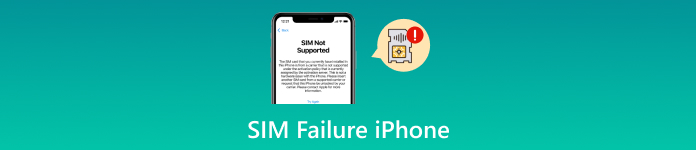
ในบทความนี้:
ตอนที่ 1: สาเหตุของปัญหา iPhone SIM เสีย
มีสาเหตุอยู่ 3 ประเภทที่อาจทำให้ซิมการ์ดไม่ทำงานบน iPhone ของคุณ โปรดตรวจสอบสาเหตุเหล่านี้ก่อนเริ่มแก้ไขปัญหาซิมการ์ดขัดข้องบน iPhone
1. ปัญหาทางกายภาพ
ซิมการ์ดที่เสียหายหรือช่องใส่ซิมการ์ดที่แตกใน iPhone ของคุณอาจทำให้ซิมการ์ดใช้งานไม่ได้ คุณสามารถตรวจสอบซิมการ์ดหรือช่องใส่ซิมการ์ดเพื่อดูว่าเสียหายหรือไม่ หากไม่เป็นเช่นนั้น คุณอาจต้องไปที่ร้านซ่อมหรือศูนย์บริการ Apple เพื่อขอความช่วยเหลือ

2. ปัญหาด้านซอฟต์แวร์
ปัญหาของซอฟต์แวร์หรือระบบอาจทำให้ iPhone ไม่สามารถใส่ซิมได้ ปัญหาดังกล่าวเกิดจากระบบ iOS ของคุณ ในระหว่างการใช้งาน iPhone อย่างต่อเนื่อง ปัญหาระบบต่างๆ มากมายจะสะสมขึ้นเรื่อยๆ และสุดท้ายก็นำไปสู่ปัญหาซิม iPhone ล้มเหลว
3. ปัญหาด้านเครือข่าย
อาจเป็นไปได้ว่าผู้ให้บริการเครือข่ายของคุณไม่รองรับการเชื่อมต่อเครือข่ายที่ถูกต้องเนื่องจากปัญหาที่เกิดขึ้นกะทันหัน หาก iPhone ของคุณเป็นโทรศัพท์มือถือที่ถูกล็อคโดยผู้ให้บริการเครือข่าย คุณอาจเห็นปัญหา SIM ของ iPhone ขัดข้องเมื่อเปลี่ยนซิมการ์ดใหม่
ตอนที่ 2: 4 วิธีแก้ไข ทำไมโทรศัพท์ของฉันถึงบอกว่าไม่มีซิม
หาก iPhone ของคุณมีปัญหาด้านซอฟต์แวร์เพียงอย่างเดียว คุณสามารถแก้ไขปัญหาซิมไม่สามารถใช้งานได้บน iPhone ได้อย่างง่ายดาย แต่หากปัญหาเกิดจากเครือข่ายซิมหรือฮาร์ดแวร์ จำเป็นต้องใช้ความช่วยเหลือเพื่อแก้ไขปัญหาซิมไม่สามารถใช้งานได้บน iPhone
1. ใส่ซิมการ์ดกลับเข้าไปอีกครั้ง
คุณสามารถใส่ซิมการ์ดใหม่เพื่อทดสอบว่า iPhone หรือซิมการ์ดของคุณมีปัญหาด้านฮาร์ดแวร์หรือไม่ บางครั้ง วิธีนี้อาจช่วยแก้ไขปัญหาไม่มีซิมการ์ดได้ด้วย สังเกตรอยบุ๋มบนช่องใส่ซิมการ์ด ซึ่งจะช่วยให้คุณใส่ซิมการ์ดและช่องใส่ได้พอดี
2. อัปเดตเวอร์ชัน iOS
หากมีข้อผิดพลาดของระบบมากเกินไปใน iPhone ของคุณ คุณต้องลบข้อผิดพลาดเหล่านั้นทันที ซึ่งอาจแก้ไขปัญหาความล้มเหลวของ SIM ของ iPhone ได้เมื่ออุปกรณ์ของคุณไม่สามารถตรวจพบ SIM ได้เป็นเวลานาน การอัปเดต iOS ต้องใช้การเชื่อมต่อเครือข่าย เนื่องจาก SIM ของคุณไม่พร้อมใช้งาน คุณจึงสามารถเชื่อมต่อกับ WLAN หรือ แชร์รหัสผ่าน Wi-Fi จาก iPhone เครื่องอื่น.
คุณควรเปิด การตั้งค่า แอปและแตะ อัพเดตซอฟต์แวร์ ปุ่ม จากนั้นคุณจะเห็นเวอร์ชันใหม่ของระบบ iOS คุณสามารถแตะ ดาวน์โหลดและติดตั้ง ปุ่มสำหรับอัปเดตเวอร์ชัน iOS ของคุณ วิธีนี้อาจช่วยแก้ไขปัญหา iPhone ที่ใส่ซิมไม่ได้
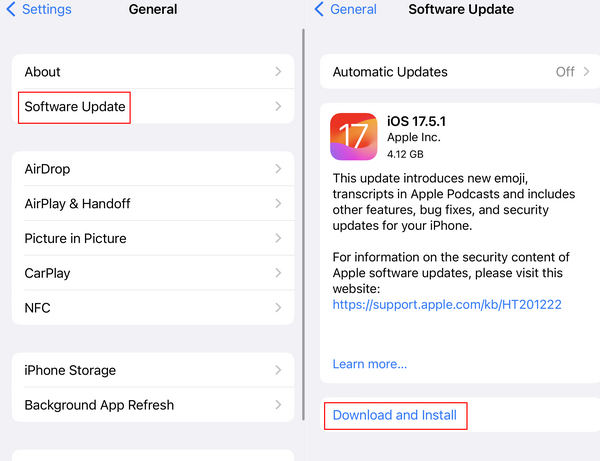
3. ส่ง iPhone ของคุณไปซ่อม
เมื่อซิมการ์ดของคุณเสียหรือช่องใส่ซิมการ์ดเสียหาย คุณจะสามารถขอความช่วยเหลือจากร้านซ่อมหรือบริการหลังการขายได้เท่านั้น โดยทั่วไป ผู้ให้บริการเครือข่ายสามารถช่วยคุณเปลี่ยนซิมการ์ดที่ใช้งานได้ ดังนั้น นี่อาจเป็นวิธีแก้ไขปัญหาซิมการ์ดไม่ทำงานโดยไม่เสียค่าใช้จ่าย
4. ติดต่อผู้ให้บริการของคุณ
คุณสามารถติดต่อผู้ให้บริการเครือข่ายของคุณเพื่อสอบถามว่าเกิดอะไรขึ้น หากผู้ให้บริการเครือข่ายของคุณประสบปัญหาฉุกเฉิน ซิมการ์ดของคุณอาจใช้งานไม่ได้ นอกจากนี้ หาก iPhone ของคุณถูกล็อคด้วยซิม คุณควรชำระเงิน ปลดล็อคซิมการ์ดบน iPhone ของคุณ.
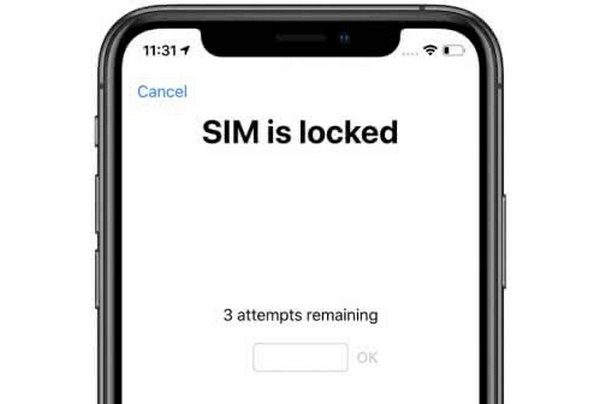
ส่วนที่ 3: เมื่อคุณไม่สามารถปลดล็อค iPhone เพื่อเข้าถึงเครือข่ายได้
สมมติว่าคุณไม่สามารถเปิด iPhone ได้เนื่องจากหน้าจอแตกหรือ Face ID หรือ Touch ID ไม่ถูกต้อง ในกรณีนี้คุณจะไม่สามารถเข้าถึงเครือข่ายบน iPhone ได้ นอกจากนี้ หากคุณไม่สามารถปลดล็อก iPhone ได้ คุณจะไม่สามารถทดสอบได้ว่าซิมการ์ดยังใช้งานบนอุปกรณ์ของคุณไม่ได้หรือไม่ ในกรณีนั้น คุณต้อง imyPass iPassGo เพื่อช่วยให้คุณปลดล็อคอุปกรณ์ได้ทันที นอกจากนี้ คุณยังสามารถลบ Screen Time, MDM และ Apple ID ที่ไม่ต้องการได้ด้วยการคลิกเพียงครั้งเดียว หลังจากที่คุณแก้ไขปัญหา iPhone ล้มเหลวจาก SIM แล้ว คุณยังสามารถแก้ไขปัญหา iPhone ที่ถูกล็อคได้อีกด้วย

ดาวน์โหลดมากกว่า 4,000,000+ ครั้ง
เชื่อมต่อ iPhone ของคุณเพื่อปลดล็อคหน้าจอโดยไม่ต้องใช้รหัสผ่าน
รองรับการลบ Passcode, Touch ID และ Face ID
ปลดล็อค iPhone ของคุณในขณะที่รีเซ็ตเป็นสถานะรีเฟรช
รองรับการลบรหัสผ่านและการจำกัดอื่นๆ บน iOS
ดาวน์โหลด imyPass iPassGo และเปิดใช้งาน เชื่อมต่อ iPhone ของคุณเข้ากับคอมพิวเตอร์และคลิก ล้างรหัสผ่าน ปุ่ม คลิกปุ่ม เริ่ม ปุ่มบนหน้าต่างถัดไป
โปรแกรมนี้จะตรวจจับข้อมูลบน iPhone ของคุณ คลิกที่ เริ่ม ปุ่มเพื่อยืนยัน ซึ่งหมายความว่าคุณพร้อมที่จะปลดล็อค iPhone ของคุณแล้ว
มันจะดาวน์โหลดแพ็คเกจเฟิร์มแวร์ของระบบ iOS ของคุณ เมื่อดาวน์โหลดสำเร็จ iPhone ของคุณจะปลดล็อค และคุณสามารถแก้ไขปัญหาซิมไม่ทำงานได้
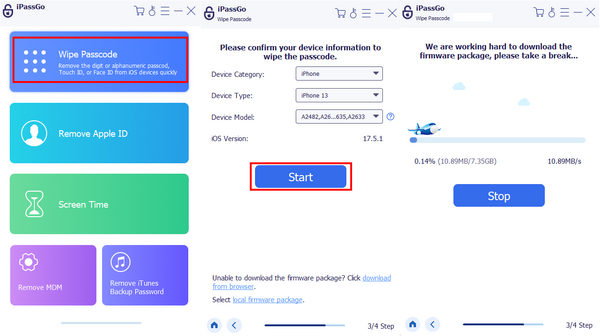
คำถามที่พบบ่อย
-
Screen Time จะทำให้ SIM บน iPhone ล้มเหลวหรือไม่?
ไม่หรอก ปัญหาซิมไม่ทำงานอาจเกิดจากปัญหาซอฟต์แวร์หรือฮาร์ดแวร์เท่านั้น Screen Time จะจำกัดการใช้งานปกติของคุณเท่านั้น แต่จะไม่ส่งผลต่อซิมการ์ดของคุณ
-
MDM สามารถทำให้ซิมของฉันใช้งานไม่ได้หรือไม่?
ไม่สามารถทำได้ MDM เป็นวิธีที่ปลอดภัยในการเพิ่มข้อจำกัดให้กับ iPhone แต่จะไม่ก่อให้เกิดปัญหาต่อซิมการ์ดของคุณ ซิมการ์ดของคุณจะไม่ถูกต้องเนื่องจาก MDM
-
อายุการใช้งานของซิมการ์ดคือเท่าไร?
ซิมการ์ดสามารถใช้งานได้นานประมาณ 10 ปี อย่างไรก็ตาม ความเสียหายทางกายภาพ เช่น ความร้อนสูงเกินไป การบิดงอ การกัดกร่อน เป็นต้น อาจทำให้ซิมการ์ดใช้งานไม่ได้
-
ฉันสามารถใช้ iMessage เมื่อ SIM มีปัญหาบน iPhone ของฉันได้หรือไม่
ใช่ คุณสามารถทำได้ iMessages ไม่จำเป็นต้องใช้ซิมการ์ด แต่ต้องใช้เพียง Apple ID และการเชื่อมต่อเครือข่ายเพื่อส่งข้อความไปยัง Apple ID อื่น
-
ฉันจะโทรหาผู้ติดต่อของฉันได้อย่างไรเมื่อซิมไม่ทำงาน?
คุณสามารถใช้ FaceTime เพื่อโทรหาผู้ติดต่อที่ใช้ iPhone ได้เช่นกัน แต่หากผู้ติดต่อของคุณไม่ได้ใช้อุปกรณ์ iOS คุณไม่สามารถทำเช่นนั้นได้
บทสรุป
เมื่อคุณพบเจอกับ ซิมเสียไอโฟน ปัญหาสามารถแก้ไขได้ด้วยสี่วิธีที่พิสูจน์แล้ว คุณสามารถอัปเดต iOS เพื่อแก้ไขข้อผิดพลาดของระบบที่อาจทำให้เกิดปัญหานี้ได้ นอกจากนี้ คุณยังสามารถติดตั้งซิมการ์ดใหม่เพื่อใส่ลงในช่องใส่ซิมการ์ดให้เรียบร้อย หากมีปัญหาด้านฮาร์ดแวร์ คุณสามารถส่ง iPhone ของคุณไปซ่อมได้เท่านั้น อย่างไรก็ตาม เมื่อ iPhone ของคุณถูกล็อคและไม่สามารถเปิดได้ คุณสามารถใช้ imyPass iPassGo เพื่อปลดล็อคหน้าจอได้อย่างรวดเร็ว จากนั้นคุณสามารถแก้ไขปัญหาไม่มีซิมใน iPhone ของคุณได้
โซลูชั่นสุดฮอต
-
ปลดล็อก iOS
- รีวิวบริการปลดล็อค iCloud ฟรี
- บายพาสการเปิดใช้งาน iCloud ด้วย IMEI
- ลบ Mosyle MDM ออกจาก iPhone และ iPad
- ลบ support.apple.com/iphone/passcode
- ตรวจสอบ Checkra1n iCloud Bypass
- บายพาสรหัสผ่านล็อคหน้าจอ iPhone
- วิธีการเจลเบรคไอโฟน
- ปลดล็อค iPhone โดยไม่ต้องใช้คอมพิวเตอร์
- บายพาส iPhone ล็อคอยู่กับเจ้าของ
- รีเซ็ต iPhone เป็นค่าเริ่มต้นจากโรงงานโดยไม่มีรหัสผ่าน Apple ID
-
เคล็ดลับ iOS
-
ปลดล็อค Android
-
รหัสผ่าน Windows

